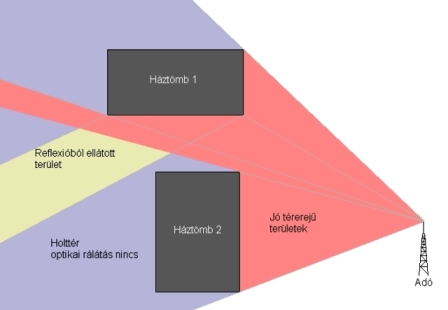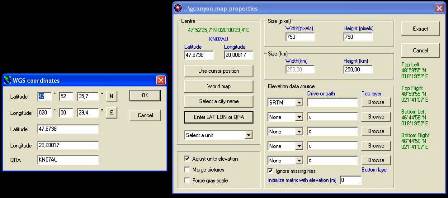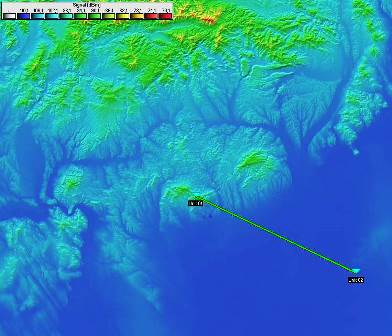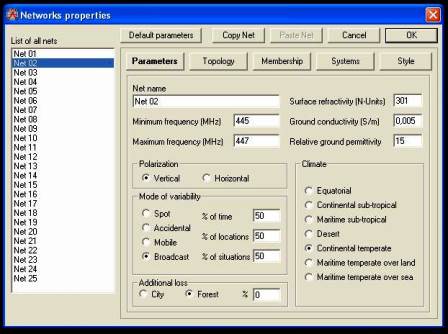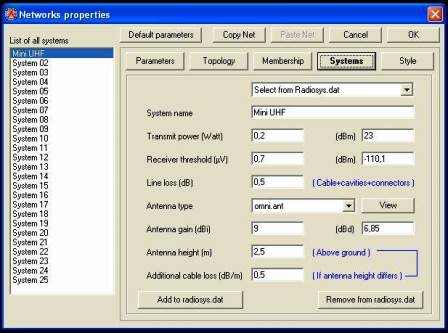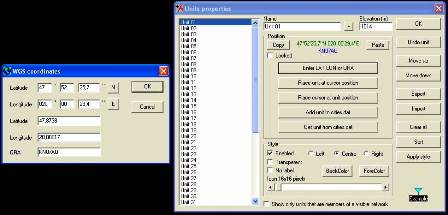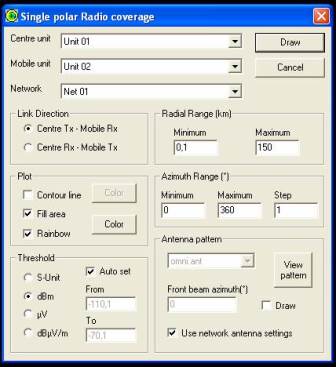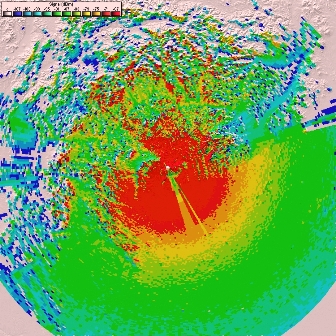Rádiólefedettségi térképek készítése
Sok esetben merül fel a kérdés, hogy adott technikával, adott helyről vajon mekkora terület fedhető le üzembiztosan. Akik már régóta rádióznak, azok már sok esetben pusztán a tapasztalataikból is meg tudják becsülni azt a legnagyobb távolságot, amelyet a nap minden szakában érthető minőségben át lehet rádiózni, extrém, vagy rendhagyó esetek azonban bárhol előfordulhatnak. Ilyen eseteket leginkább a domborzat és a városok épületei okozhatnak. A közeli épületek rádióhullámokra gyakorolt hatását egyszerű modellezni, mivel az adó által kisugározott jelek azok mögé nem képesek eljutni, csak kis távolságokon belül un. reflexióból, vagyis közeli jelvisszaverő felületekről. Az adótól távolodva a takaró épület mögött nagyobb gyorsasággal csökken az adás térereje, mivel az optikai rálátás akadályozva van, reflexióból pedig csak minimális esélye van, hogy az egyenes vonalú terjedésnek megfelelő térerő alakuljon ki.
Példa reflexióból történő vétel kialakulására
Ez az elv nem minden frekvencián igaz, mivel a nagyobb hullámhosszúságú jelekben akár erőteljes elhajlás is tapasztalható, így például egy CB rádióval az épületek mögé is be lehet jutni, ezáltal a városi kommunikációra inkább alkalmas, mint egy PMR, vagy 2m-es adó-vevő.
A domborzatbefolyásoló hatásának meghatározása már sokkal komplexebb feladat. Az épületeknél működő elv itt is használható, mivel a magaslatok árnyékoló hatásúak, viszont az adó felőli felületükön jó térerő érhető el. Azt viszont, hogy a magaslat mögött milyen vételi viszonyok alakulnak ki, már a tapasztalt rádiósoknak is kiszámíthatatlan. Az ilyen esetek szimulálására több programot is készítettek, melyek közül most a Radio Mobile-t mutatom be.
A szimulátor csak a domborzati viszonyoknak megfelelő jelterjedést állapítja meg, melyet ki kell egészítenünk a saját becsléseinkkel, figyelembe véve a közeli tereptárgyakat (épületek, fák, vezetékek, stb). A program innen--> tölthető le.
A megfelelő futáshoz először is szükséges a következő kiegészítő letöltése is! A két program telepítése után a Radio Mobile-t elindítva egy példatérkép jön be. Ezzel sokat nem lehet kezdeni, érdemes bezárni. A következő példában leszimuláltatom azt, hogy egy fél Wattos-os, 446MHz-en működő 9dB-es antenna milyen lefedettséget érne el a Kékesről.
1.) Első lépésben be kell kérni a térképet, amelyen a lefedettséget szeretnénk megcsinálni. Ezt a File> Map properties menüben lehet megcsinálni. Ekkor a következő kép jelenik meg:
Az alaptérkép beállításai
A Centre mezőben állható be az adó pontos helye. Megadható GPS adatokkal, vagy QTH lokátorral, ez persze pontatlanabb lesz! A Size mezőkben a térkép felbontását (max. 2000x2000 pixel), valamint a felrajzolt terület nagyságát lehet beállítani. Az Elevation data source-ban a képen látható módon az SRTM-et érdemes használni, mivel ez adja a legjobban átlátható képeket. Mindent elvégezve az Extract-ra kattintva megjelenik a terep képe, magasság szerint színezve.
Ekkor a Unit01 és a Unit02 pontok még nem szerepelnek. Jöhet az adóállomás konfigurálása. File> Networks properties. Ekkor megjelenik a következő kép:
Baloldalon vannak a beállított rendszerek. A technikai adatok a Parameters, Topology, Membership, Systems és a Style fülre kattintva állíthatóak be.
A Parameters fül beállításai:
Net Name – a rendszer neve
Minimum, Maximum frequency – az adó által használt minimum és maximum frekvenciaértékek
Polarization – polarizáció (amatőr adóknál csak vertikális, a TV és egyes műsorszóró rádióadóknál viszont horizontális)
Additional loss – járulékos veszteségek (lehet város és erdő)
A többi érték pontos beállítása vagy nem lehetséges, vagy az eredeti módon megfelelő.
A Topology megfelelő a gyári beállítással, míg a Membership fülben a térképen szereplő pontokat (unitokat) kell megadni, a megfelelőek kipipálásával.
A legfontosabb beállításokat a Systems menüben kell megadni.
Az adatok a következőek.
Transmit power – Adóteljesítmény w-ban megadva
Receiver treshold – vevő érzékenysége (μV-ban szokás megadni)
Line loss – a tápvonal veszteségei (Csatlakozók. Én egy csatlakozóra 0.5dB-t számolok)
Antenna type – antenna típusa (omni=körsugárzó, de megfelelő nyereség karakterisztika is szerkeszthető)
Antenna gain – nyereség
Antenna height – antenna magassága (a talppontban)
Additional cable loss – járulékos kábelveszteség (adott kábelre megadják a 100m-enkénti veszteséget, ebből lehet pontos adatot számolni)
A többi adat automatikusan számítódik ki. Az OK-ra kattintva elkészül az adó definiálása. Utolsó előtti lépés a térképen szereplő pontok megadása, megy a File> Unit properties menüben írható be.
A pontok helye az Enter LAT LON or QRA menüben adhatóak meg mind GPS, mind QTH lokátor alapján.
Ekkorra már minden adat meg van adva ahhoz, hogy a lefedettségi térképet a program megrajzolja. Ezt a Tools> Radio coverage> Single polar úton kezdhetjük el.
A legjobb, ha minden a képen látható módon van megadva. A mezők jelentése a következő.
Centre unit – a központi hely pontja (maga az adó)
Mobile unit – kihelyezett pont
Network – adó adatait tartalmazó rendszer
Link Direction – Ki az adó, ki a vevő (itt a központ ad, a mobil állomás vesz)
Radial Range – figyelt vételkörzet (ezen túl nem rajzol lefedettséget)
Plot – a térerősség felrajzolásának módja
Azimuth Range – a rajzolás szögnyílásának értéke
Threshold – mért érték (a térerősség megadható S-értékben, dBm-ben, μV-ban, valamint dBμV/m-ben is)
A Draw-ra kattintva pedig már rajzolódik is a térképünk!